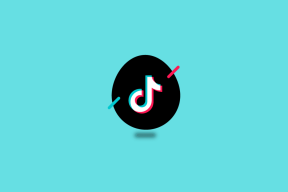So bearbeiten und senden Sie Nachrichten in iMessage auf iPhone und Mac
Verschiedenes / / April 04, 2023
iMessage erhält mit dem iOS 16- und macOS Ventura-Update endlich viel nachgefragte Funktionen. Sie können jetzt peinliche Tippfehler bearbeiten oder das Senden von Nachrichten in falschen Konversationen rückgängig machen. Sie müssen nicht mehr mit einer Erklärung nachhaken. Hier finden Sie alles, was Sie über das Bearbeiten oder Rückgängigmachen gesendeter Nachrichten in iMessage auf iPhone und Mac wissen müssen.

iMessage-Konkurrenten wie WhatsApp und Telegram ermöglichen es Benutzern, gesendete Nachrichten zu bearbeiten und rückgängig zu machen. Mit iOS 16 holt Apple mit der neuen Undo Send-Funktion zur Konkurrenz auf. Lassen Sie uns beide Funktionen in Aktion auf iPhone und Mac überprüfen.
Aktualisieren Sie Ihr iPhone und Ihren Mac auf die neueste Version
Wie wir in der Einführung erwähnt haben, ist die Möglichkeit, gesendete Nachrichten zu bearbeiten und rückgängig zu machen, in den neuesten iOS- und macOS-Builds verfügbar. Sie müssen Ihr iPhone und Ihren Mac auf die neueste Version aktualisieren, um die Funktion nutzen zu können. Führen Sie die folgenden Schritte aus, um iOS 16 und macOS Ventura auf dem iPhone bzw. Mac zu installieren.
Wir haben die öffentliche Betaversion von iOS 16 und macOS Ventura verwendet, um Screenshots aufzunehmen.
Aktualisieren Sie iOS auf dem iPhone
Schritt 1: Öffnen Sie die Einstellungen-App auf dem iPhone.

Schritt 2: Wählen Sie das Menü Allgemein.

Schritt 3: Tippen Sie auf Softwareaktualisierung.

Schritt 4: Laden Sie den iOS 16-Build auf das iPhone herunter und installieren Sie ihn.

Aktualisieren Sie macOS auf dem Mac
Schritt 1: Wählen Sie das Apple-Symbol in der oberen linken Ecke.
Schritt 2: Öffnen Sie das Menü Systemeinstellungen.

Schritt 3: Klicken Sie auf Softwareaktualisierung.

Schritt 4: Laden Sie das Update für macOS Ventura (13.0) herunter und installieren Sie es auf dem Mac.

Bearbeiten und Rückgängig machen von gesendeten Nachrichten auf dem iPhone
Zuerst zeigen wir Ihnen, wie Sie das Senden von Nachrichten auf Ihrem iPhone bearbeiten und rückgängig machen können, und dann werden wir einige Einschränkungen durchgehen.
Schritt 1: Öffnen Sie die Nachrichten-App auf Ihrem iPhone.

Schritt 2: Senden Sie eine Nachricht in jeder Konversation.
Schritt 3: Wenn Sie einen Tippfehler machen, tippen Sie lange auf eine Nachricht und wählen Sie Bearbeiten.

Schritt 4: Bearbeiten Sie Ihre Nachricht und klicken Sie auf das Häkchen.
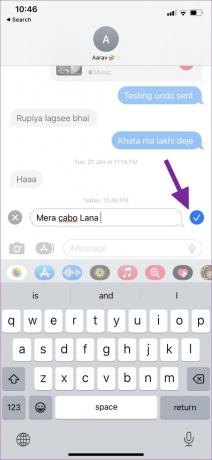

iMessage zeigt eine Anzeige und einen Verlauf für bearbeitete Nachrichten an. Sie können eine Nachricht bis zu fünf Mal bearbeiten.
Wenn Sie versehentlich eine gesendet haben iMessage in der falschen Gruppe oder Unterhaltung, können Sie die Nachricht rückgängig machen, um sie von beiden Seiten zu löschen. Bisher besteht die Einschränkung dieser Funktion darin, dass die andere Person auch iOS 16 oder höher auf ihrem iPhone ausführen muss. Wenn die Quittung eine niedrigere iOS-Version verwendet, ist die Nachricht möglicherweise für sie sichtbar. Für Benutzer mit iOS 16 oder höher wird ein Text mit der Aufschrift „(Benutzername) nicht gesendete Nachricht“ angezeigt.
Schritt 1: Drücken Sie lange auf eine Nachricht, die Sie rückgängig machen möchten.

Schritt 2: Wählen Sie im Kontextmenü „Senden rückgängig machen“.
Schritt 3: Sie sehen eine coole Animation, die die Nachricht von beiden Seiten löscht.
Schritt 4: Im Gegensatz zu Telegram werden Sie im Gespräch feststellen, dass Sie eine Nachricht nicht gesendet haben.

Telegram löscht Nachrichten ohne Spuren zu hinterlassen. iMessage und WhatsApp hinterlassen eine Nachricht, wenn Sie eine Nachricht rückgängig machen. Während einige die Implementierung von Telegram bevorzugen, tun iMessage und WhatsApp das Richtige, indem sie eine Notiz für den Empfänger hinterlassen.
Bearbeiten und Rückgängig machen von gesendeten Nachrichten auf dem Mac
Wenn Apple eine neue Funktion für eine integrierte App veröffentlicht, ist diese auch auf anderen Plattformen verfügbar. Es ist das Beste am Apple-Ökosystem für ein nahtloses Erlebnis. Als Apple beispielsweise die Möglichkeit ankündigte, Text in iMessage auf dem iPhone zu bearbeiten oder rückgängig zu machen, ist dasselbe auf iPad und Mac im iPadOS 16- und macOS Ventura-Update verfügbar. Lassen Sie uns die Nachrichten-App von Mac in Aktion überprüfen.
Schritt 1: Öffnen Sie die Nachrichten-App auf dem Mac.
Schritt 2: Wählen Sie eine Konversation aus und senden Sie eine Nachricht.
Schritt 3: Klicken Sie mit zwei Fingern auf eine Nachricht (oder klicken Sie mit der rechten Maustaste mit der Maus) und wählen Sie Bearbeiten.
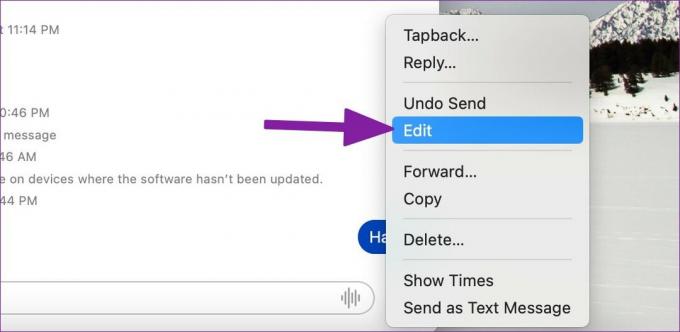
Schritt 4: Geben Sie eine neue Nachricht ein und klicken Sie auf das Häkchen, um eine bearbeitete Nachricht zu senden.

Sie werden den bearbeiteten Status sehen, nicht die normalerweise zugestellte Nachricht unter dem Text.
Der Trick zum Rückgängigmachen des Sendens von Nachrichten funktioniert genauso wie beim iPhone.
Schritt 1: Klicken Sie mit der rechten Maustaste auf eine Nachricht oder klicken Sie mit zwei Fingern auf einem Trackpad und wählen Sie „Senden rückgängig machen“.

Schritt 2: Die Nachrichten-App entfernt die Nachricht aus der Konversation.

Bevor Sie Ihr iPhone oder Ihren Mac auf die neueste Software aktualisieren und mit dem Löschen alter Nachrichten beginnen, gehen Sie die aktuellen Einschränkungen durch.
Senden von Nachrichten in iMessage bearbeiten und rückgängig machen: Einschränkungen
- Sie können eine Nachricht bis zu 15 Minuten nach dem Senden bearbeiten. Nach 15 Minuten wird die Schaltfläche „Bearbeiten“ nicht angezeigt.
- Sie können jede Nachricht bis zu 2 Minuten nach dem Senden rückgängig machen. Zwei Minuten sollten ausreichen, um Ihren Fehler zu erkennen und die Nachricht zu löschen.
- Auf dem Gerät des Empfängers muss das neueste iOS 16/iPadOS 16/macOS Ventura ausgeführt werden. Andernfalls sieht die Person die Nachricht immer noch auf Geräten, auf denen alte Software ausgeführt wird.
Korrigieren Sie Ihre Tippfehler in iMessage
Die Implementierung von Apple zum Bearbeiten oder Löschen einer Nachricht lässt zu wünschen übrig. Ein 15-Minuten-Fensterlimit mag für einige klein sein. Wir hoffen, dass Apple es auf mindestens 1 Stunde verlängert, damit Benutzer eine gesendete Nachricht bearbeiten oder rückgängig machen können.
Zuletzt aktualisiert am 02.08.2022
Der obige Artikel kann Affiliate-Links enthalten, die Guiding Tech unterstützen. Dies beeinträchtigt jedoch nicht unsere redaktionelle Integrität. Die Inhalte bleiben unvoreingenommen und authentisch.
Geschrieben von
Parth Shah
Parth arbeitete zuvor bei EOTO.tech und berichtete über technische Neuigkeiten. Derzeit arbeitet er freiberuflich bei Guiding Tech und schreibt über App-Vergleiche, Tutorials, Software-Tipps und Tricks und taucht tief in iOS-, Android-, macOS- und Windows-Plattformen ein.